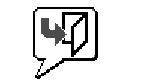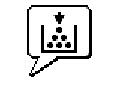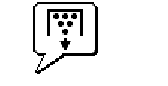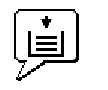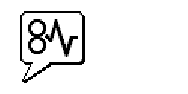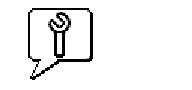Xử lý sự cố hình ảnh báo lỗi được hiển thị trên máy photocopy toshiba e-studio 450 một trong những trường hợp được nhiều người gặp phải khi sử dung chiếc máy photo hiện nay, các sự cố hình ảnh báo lỗi được hiển thị trên máy photocopy toshiba e-studio.
Được nhân viên giải đáp và ghi rõ bên dưới để có thể làm theo để khắc phục tình trạng thông báo tạm thời của máy. Gia Văn hy vọng khách hàng người dùng có thể thực hiện tốt nhất những thao tác về máy photo trong văn phòng.
Tình trang máy
- Chức năng in hình ảnh ở cửa sổ Tab TopAccess thông báo sự cố, tình trạng của máy
- Lỗi máy in 1
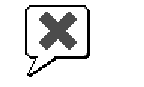
- Biểu tượng lỗi ở trên cho thấy mực bạn đang dùng không được khuyến khích sử dụng. Để giải quyết các lỗi bạn hãy tham khảo “Biểu tượng thay hộp mực” trong bảng hướng dẫn sử dụng các chức năng cơ bản
- Lỗi máy in 2

- Biểu tượng lỗi ở trên nói rằng
- Bạn hãy lấy giấy ra từ khay giấy đầu ra của máy
- Bạn hãy lấy giấy ra từ khay phân thao tác
- Bạn hãy lấy giấy ra từ khay Finisher
- Bạn hãy lấy kẹp giấy đang bị kẹt trong Finisher. Để biết thêm thông tin khắc phục lỗi,bạn hãy tham khảo hướng dẫn sử dụng các chức năng cơ bản
- Bạn hãy dọn Hole punches từ Finisher. Để biết thêm thông tin khắc phục lỗi, bạn hãy tham khảo hướng dẫn sử dụng các chức năng cơ bản
- Mực bạn sử dụng không phù hợp. Để biết thêm thông tin khắc phụ lỗi, bạn hãy tham khảo hướng dẫn sử dụng các chức năng cơ bản
- Bạn không nên lấy quá nhiều kẹp giấy đến Saddle-stich Finisher
- Bạn sử dụng giấy có kích thước phù hợp để đóng sách
- Bạn không nên tải giấy từ LCF
- Bạn không nên xuất dữ liệu ra khay bên trong
Nắp máy bị mở
- Biểu tượng trên báo lỗi yêu cầu bạn nên đóng nắp máy lại
Ngăn kéo bị mở
- Lỗi này xảy ra khi ngăn kéo máy bị mở. Bạn hãy đóng ngăn kéo máy lại để tiếp tục việc in ấn và sao chép.
Mực hết
Biểu tượng ở trên thông báo cho bạn biết mực đã hết bạn nên thay đổi hộp mực
- Black – Mực đen hết
- Cyan – Mực xanh hết
- Magenta – Mực màu đỏ sậm hết
- Yellow – Mực vàng hết
- Để biết thêm thông tin khắc phục các lỗi, bạn hãy tham khảo hướng dẫn sử dụng “Biểu tượng thay hộp mực” ở phần các chức năng cơ bản
Mực quá đầy
- Biểu tượng ở trên thông báo cho bạn biết mực quá đầy bạn nên thay đổi hộp mực. Để biết thêm thông tin khắc phục các lỗi, bạn hãy tham khảo hướng dẫn sử dụng “Biểu tượng thay hộp mực” ở phần các chức năng cơ bản
Hết giấy
- Biểu tượng ở trên thông báo cho bạn biết giấy trong ngăn kéo đã hết. Để biết thêm thông tin khắc phục các lỗi, bạn hãy tham khảo hướng dẫn sử dụng “Thêm giấy” ở phần các chức năng cơ bản
Kẹt giấy
- Biểu tượng ở trên thông báo cho bạn biết giấy bị kẹt bạn hãy lấy giấy kẹt ra khỏi máy. Để biết thêm thông tin khắc phục các lỗi, bạn hãy tham khảo hướng dẫn sử dụng ở phần các chức năng cơ bản
Hết kẹp giấy
- Biểu tượng ở trên thông báo cho bạn biết kẹp giấy đã hết bạn hãy thêm kẹp giấy vào Finisher. Để biết thêm thông tin khắc phục các lỗi, bạn hãy tham khảo hướng dẫn sử dụng ở phần các chức năng cơ bản
Dịch vụ cuộc gọi
- Biểu tượng ở trên thông báo cho bạn biết bạn hãy gọi cho đại diện dịch vụ nếu bạn cần. Bạn hãy liên hệ với dịch vụ của bạn
Với những hướng dẫn thông tin bên trên bạn biết thêm thông tin cần thiết giúp bạn có những hiểu biết thêm và các lỗi xử lý hiển thị trên màng hình cảm ứng hiện nay. Hãy gọi đến Gia Văn để có thể được tư vấn trực tiếp để có thể xử lý tốt cách lỗi do máy gây ra.